Python является одним из самых популярных и мощных языков программирования в мире. Одной из главных причин его успеха является огромная библиотека функций и модулей, которые могут значительно упростить разработку программ. Установка библиотеки Python является важным и неотъемлемым шагом в использовании данных функций.
Чтобы установить библиотеку Python, необходимо выполнить всего несколько простых шагов. Во-первых, нужно открыть командную строку или терминал на компьютере, где установлен Python. Для Windows пользователей можно нажать клавиши 'Win+R' и ввести 'cmd' в открывшемся окне. Для пользователей Mac и Linux нужно найти и открыть программу "Terminal".
После открытия командной строки или терминала, нужно ввести следующую команду: pip install название_библиотеки. Здесь вместо "название_библиотеки" нужно указать фактическое название библиотеки, которую вы хотите установить. Если точно не знаете название, вы можете использовать popular Python Package Index (PyPI), где можно найти множество библиотек для Python.
После ввода команды, нажмите на клавишу "Enter" и Python начнет устанавливать выбранную библиотеку. Этот процесс может занять некоторое время, в зависимости от размера библиотеки и скорости вашего интернет-соединения. Когда установка будет завершена, вы увидите сообщение, подтверждающее успешную установку.
Теперь вы знаете, как установить библиотеку Python! Установка библиотеки является важным этапом для расширения возможностей Python и создания удобных и мощных программ. Не стесняйтесь использовать широкий спектр библиотек, доступных для Python, и получите настоящее удовольствие от программирования!
Подготовка к установке

Перед установкой библиотеки Python несколько шагов могут понадобиться для обеспечения успешной установки и работы. Вот несколько рекомендаций, которые помогут вам готовиться к установке:
- Убедитесь, что у вас установлена последняя версия Python. Многие библиотеки требуют определенной версии Python для работы. Вы можете проверить текущую версию Python, выполнив команду
python --version. - Определите, нужны ли вам предварительные зависимости. Некоторые библиотеки могут требовать наличия других библиотек или программного обеспечения для работы. Обратите внимание на документацию выбранной библиотеки для получения информации о предварительных зависимостях.
- Убедитесь, что вы настроили виртуальное окружение. Рекомендуется устанавливать библиотеки Python в виртуальное окружение, чтобы избежать конфликтов версий с другими проектами. Вы можете создать виртуальное окружение с помощью инструментов, таких как
venvилиvirtualenv. - Разберитесь с установкой пакетного менеджера. Библиотеки Python обычно устанавливаются с помощью пакетных менеджеров, таких как
pip. Убедитесь, что вы установили и настроили пакетный менеджер перед установкой библиотеки.
После завершения этих шагов вы будете готовы к установке выбранной библиотеки Python и сможете двигаться дальше в процессе.
Скачивание и установка Python

Прежде чем начать использовать библиотеки Python, вам необходимо установить сам язык программирования. Вот пошаговая инструкция:
- Перейдите на официальный сайт Python по ссылке https://www.python.org/.
- Нажмите на кнопку "Downloads" (Загрузки) в верхнем меню страницы.
- Выберите версию Python, подходящую для вашей операционной системы. Рекомендуется скачать последнюю стабильную версию Python 3.x, если вы не работаете с проектом, требующим конкретную версию Python 2.x.
- На открывшейся странице найдите заголовок "Files" (Файлы) и выберите подходящий установщик для вашей операционной системы.
- Скачайте установщик Python, следуя инструкциям на странице.
- После завершения загрузки запустите установщик.
- Проверьте опцию "Add Python to PATH" (Добавить Python в PATH) при установке, чтобы иметь возможность использовать Python из командной строки.
- Нажмите кнопку "Install Now" (Установить сейчас) и дождитесь завершения процесса установки.
- После установки Python можно проверить его работоспособность, открыв командную строку и введя команду
python --version.
Поздравляю, у вас теперь установлен Python! Вы готовы начать использовать библиотеки Python для разработки своих проектов.
Установка зависимостей

- Откройте командную строку (Windows) или терминал (MacOS, Linux).
- Перейдите в папку, где хранятся файлы библиотеки. Команда для перехода в папку -
cd путь_к_папке. - Убедитесь, что у вас установлен meneger пакетов pip. Вы можете проверить его наличие, введя команду
pip --version. Если pip не установлен, инструкции по его установке можно найти на официальном сайте Python. - Установите зависимости, вводя команду
pip install -r requirements.txt. Файлrequirements.txtсодержит список всех зависимостей библиотеки.
После выполнения всех этих шагов вы можете быть уверены, что все необходимые зависимости установлены. Теперь вы готовы установить библиотеку и начать использовать ее в своих проектах.
Установка библиотеки через pip
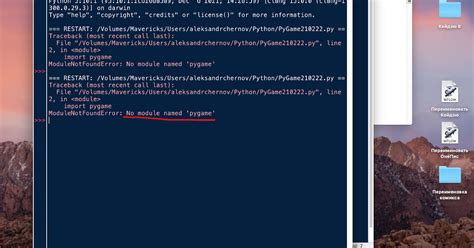
Чтобы установить библиотеку с использованием pip, вам понадобится командная строка или терминал. Вот пошаговая инструкция:
- Откройте командную строку (Windows) или терминал (Mac и Linux).
- Введите следующую команду:
pip install название_библиотекии нажмите "Enter". Здесьназвание_библиотекизамените на название нужной вам библиотеки. - pip начнет загрузку и установку библиотеки.
- После того как установка будет завершена, вы увидите сообщение об успешной установке.
Пример установки библиотеки requests:
| Команда | Результат |
|---|---|
pip install requests | Successfully installed requests-2.26.0 |
Теперь вы можете использовать установленную библиотеку в своем проекте. Для этого вам понадобится добавить строку import название_библиотеки в начало вашего Python-скрипта.
Если вы хотите установить конкретную версию библиотеки, вы можете добавить к команде pip install необходимую версию, например: pip install название_библиотеки==версия.
Если вам нужно обновить уже установленную библиотеку, используйте команду pip install --upgrade название_библиотеки.
Теперь вы знаете, как установить библиотеку Python через pip. Этот удобный инструмент поможет вам быстро и легко управлять библиотеками для ваших проектов.
Установка библиотеки из исходных файлов

Иногда возникает необходимость установить библиотеку Python из исходных файлов вместо использования менеджера пакетов. Это может быть полезно, если у вас нет доступа к Интернету, или нужно установить определенную версию библиотеки. Вот пошаговая инструкция, как установить библиотеку из исходных файлов:
- Скачайте исходные файлы библиотеки с официального сайта проекта или из репозитория на GitHub. Обычно они представлены в виде архива в формате .zip или .tar.gz.
- Распакуйте архив с исходными файлами в папку на вашем компьютере.
- Откройте командную строку (терминал) и перейдите в директорию с распакованными исходными файлами, используя команду
cd. Например, если папка называется "library", введите командуcd library. - Проверьте, есть ли в папке файл с названием
setup.py. В большинстве случаев он должен присутствовать, так как это файл, отвечающий за установку библиотеки. - Запустите установку библиотеки, введя команду
python setup.py install. Эта команда выполнит необходимые действия для установки библиотеки с использованием файлаsetup.py. - После успешной установки библиотеки вы должны увидеть соответствующее сообщение в терминале. Теперь вы можете использовать установленную библиотеку в своем проекте.
Установка библиотеки из исходных файлов может быть немного сложнее и требовать наличия зависимостей. В этом случае необходимо установить соответствующие зависимости перед выполнением шагов выше. Обычно зависимости указываются в файле requirements.txt или setup.py. Проверьте документацию библиотеки, чтобы узнать подробности.
Теперь вы знаете, как установить библиотеку Python из исходных файлов. Удачи в использовании новой библиотеки в ваших проектах!
Проверка установки

После того, как вы установили библиотеку Python, важно проверить, успешно ли прошла установка. Следуйте этим инструкциям, чтобы убедиться, что библиотека правильно установлена и работает:
1. Запустите командную строку
Откройте командную строку на вашем компьютере. На Windows вы можете найти командную строку, введя "cmd" в строку поиска меню "Пуск". На MacOS и Linux вы можете найти терминал в разделе "Утилиты".
2. Проверьте версию Python
3. Проверьте наличие установленной библиотеки
Введите команду python в командной строке, чтобы запустить интерпретатор Python. Затем введите следующую команду:
import имя_библиотеки
Если команда выполняется без ошибок, значит, библиотека успешно установлена и готова к использованию. Если вы получаете ошибку "ModuleNotFoundError", попробуйте переустановить библиотеку с использованием инструкции из документации.
4. Закройте интерпретатор Python
Чтобы выйти из интерпретатора Python, введите команду exit() и нажмите "Enter".
Теперь вы можете быть уверены, что библиотека Python успешно установлена и готова к использованию.
Обновление библиотеки Python

Шаг 2: Посетите официальный веб-сайт Python (https://www.python.org/downloads/) и загрузите последнюю версию Python для вашей операционной системы.
Шаг 3: Запустите установочный файл Python и следуйте инструкциям мастера установки. Убедитесь, что вы выбрали опцию обновления существующей установки Python, а не создание новой.
Шаг 5: Проверьте, что все ваши библиотеки, которые требуют обновления, совместимы с новой версией Python. Узнайте об этом на страницах документации этих библиотек или на их официальных веб-сайтах.
Шаг 6: Обновите библиотеки, используя команду pip install --upgrade library_name. Замените library_name на имя конкретной библиотеки, которую вы хотите обновить. Выполните эту команду для каждой библиотеки, которую необходимо обновить.
Шаг 7: Проверьте обновленные библиотеки, выполните команду pip list в командной строке. Вы увидите список всех установленных библиотек с указанием их версий.
Теперь вы знаете, как обновить библиотеку Python и их зависимости. Регулярное обновление позволит вам использовать последние функции и исправления ошибок, что способствует более эффективной разработке программного обеспечения.